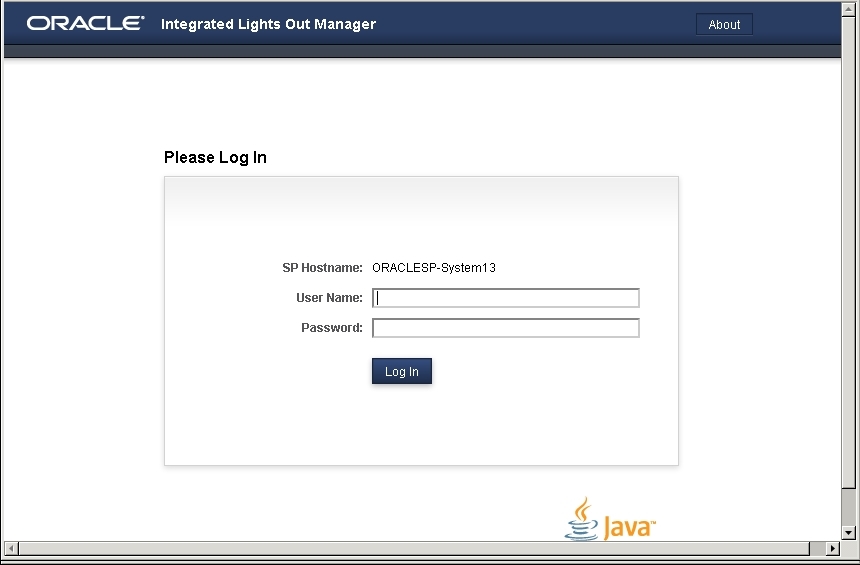| 탐색 링크 건너뛰기 | |
| 인쇄 보기 종료 | |

|
Sun Server X4-4 설치 설명서 |
로컬 직렬 연결을 사용하여 Oracle ILOM에 로그인
Oracle ILOM 웹 인터페이스에서 네트워크 설정 수정
Oracle ILOM CLI에서 IPv4 또는 IPv6 네트워크 구성 테스트
Oracle ILOM 웹 인터페이스에서 IPv4 또는 IPv6 네트워크 구성 테스트
Oracle ILOM을 사용하여 서비스 프로세서 재설정
SP Reset 스위치를 사용하여 서비스 프로세서 재설정
이 절차를 수행하려면 Oracle ILOM 관리자 계정이 필요하며, 서버 SP의 IP 주소 또는 호스트 이름을 알고 있어야 합니다. CLI(명령줄 인터페이스) 또는 웹 인터페이스를 사용해서 로그인하는 단계는 아래에 설명되어 있습니다.
시작하기 전에
네트워크 케이블을 사용해서 관리 네트워크를 서버 후면에 있는 NET MGT 포트에 이미 연결한 상태여야 합니다. 이 연결에 대한 자세한 내용은 서버에 케이블 연결을 참조하십시오.
ssh username@host
여기서 username은 관리자 권한이 있는 계정의 사용자 이름이고(기본 관리자 계정은 root) host는 서버 SP의 IP 주소 또는 호스트 이름(DNS를 사용하는 경우)입니다.
Oracle ILOM 암호 프롬프트가 나타납니다.
Password:
Oracle ILOM 웹 로그인 페이지가 나타납니다.